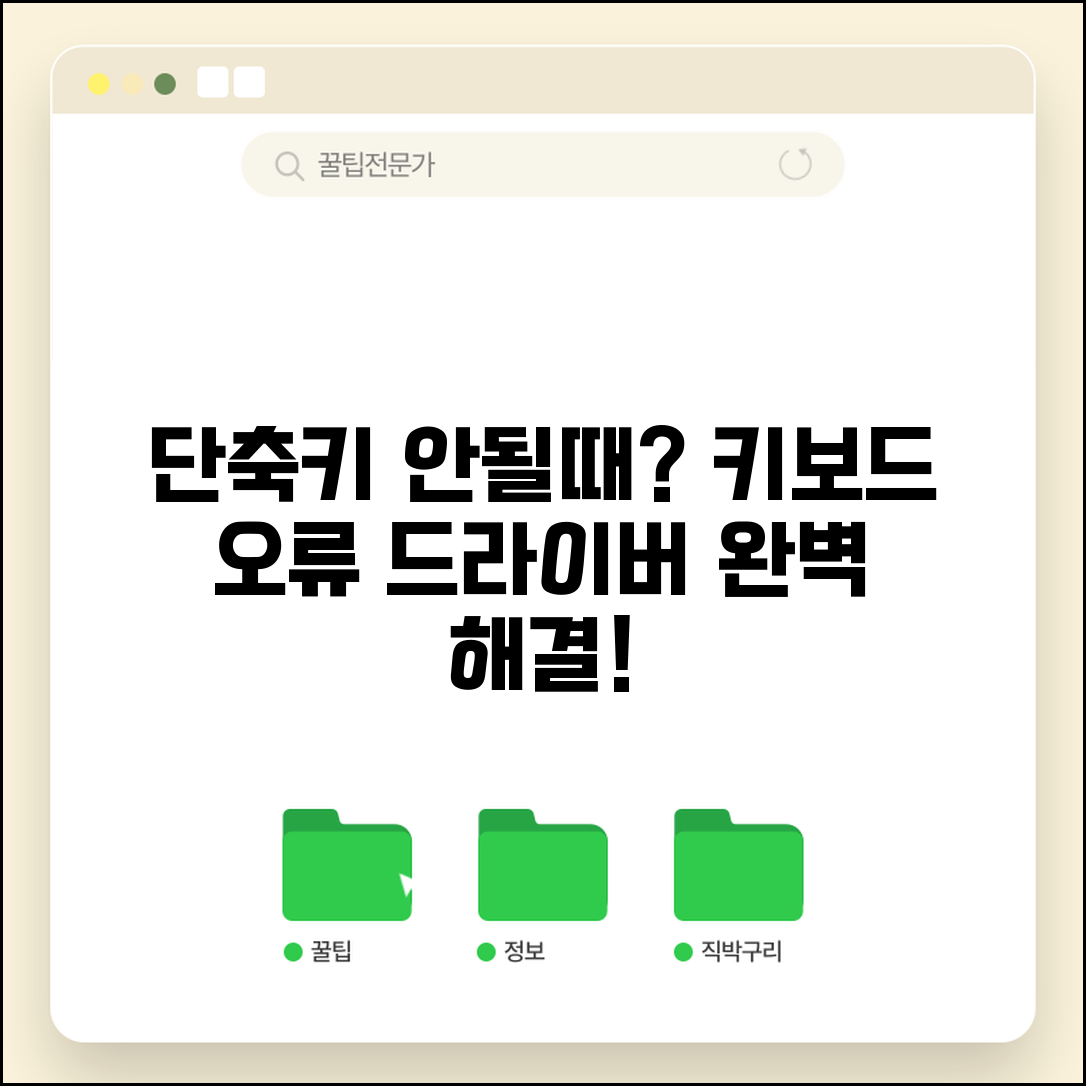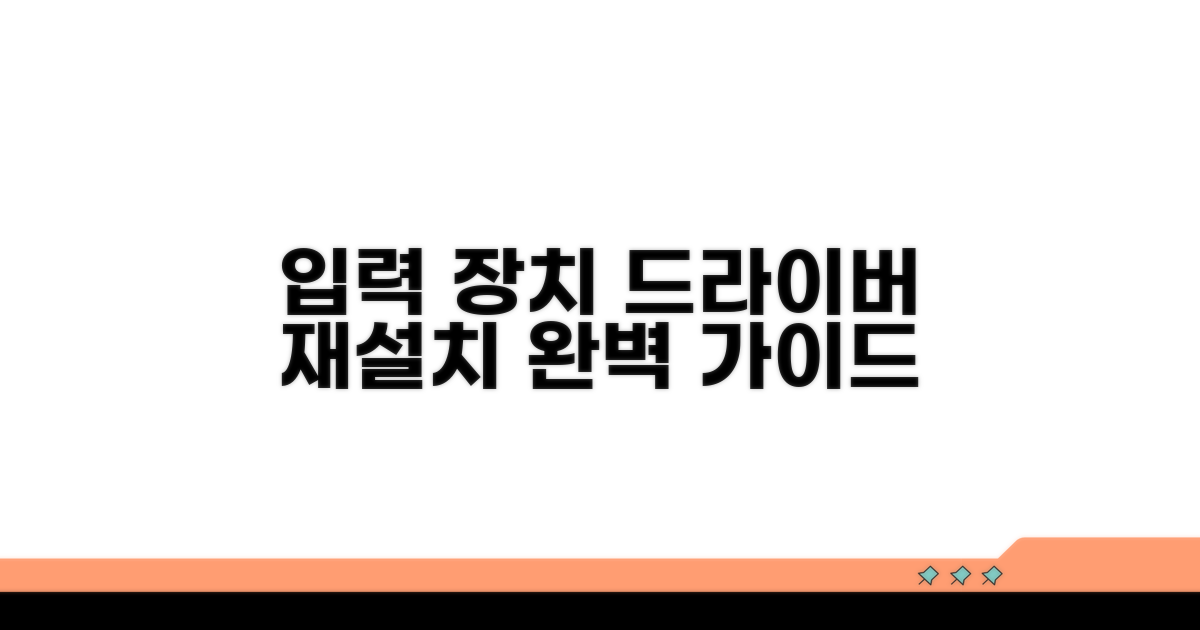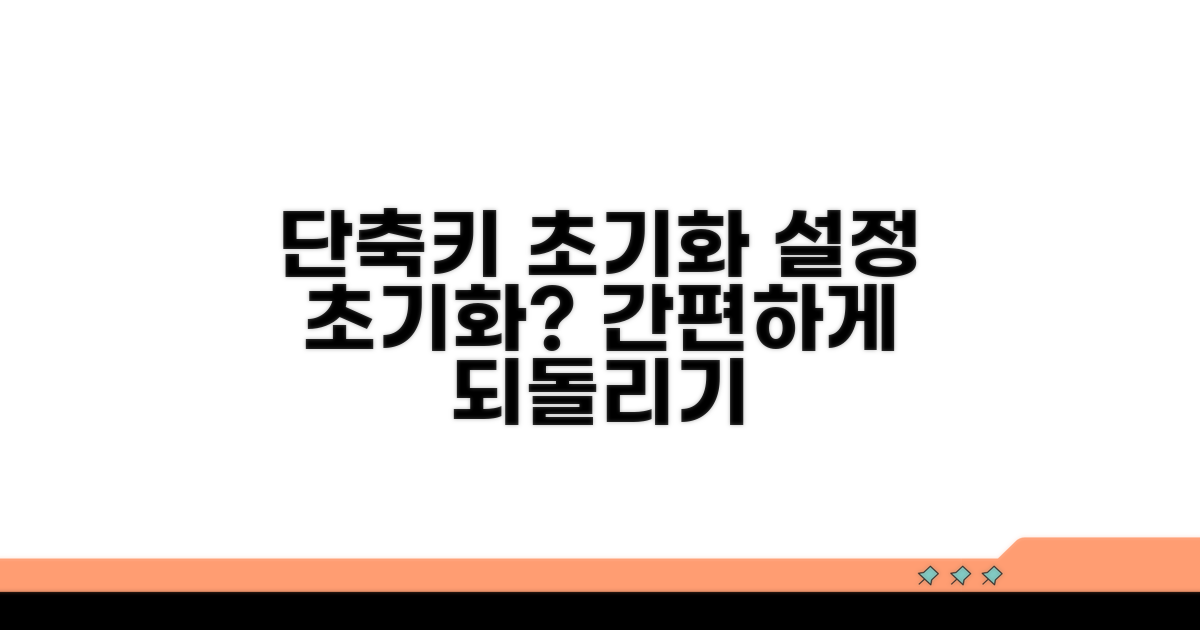갑자기 단축키가 작동하지 않아 답답함을 느끼시나요? 중요한 작업을 진행하던 중 발생하는 이런 문제는 업무 흐름을 방해할 수 있습니다. 인터넷 검색으로도 명확하거나 최신 정보를 찾기 어려워 더욱 막막하게 느껴질 수 있습니다. 특히 키보드 오류나 드라이버 문제는 직접 해결하기 까다롭게 느껴질 수 있으며, 무엇을 먼저 점검해야 할지 혼란스러울 수 있습니다.
이 글에서는 단축키가 안될 때의 해결 방법과 키보드 오류, 드라이버 문제를 해결하는 방법을 상세히 안내합니다. 간단한 설정부터 심층적인 해결책까지, 따라 하기 쉽게 정리했으니 꼭 확인해 보세요.
단축키 오류의 주요 원인
단축키가 갑자기 작동하지 않는 이유는 다양합니다. 흔한 원인으로는 현재 실행 중인 다른 프로그램과의 충돌이 있습니다. 특정 프로그램이 키보드 입력을 가로채거나, 잘못된 키 설정으로 인해 단축키가 작동하지 않을 수 있습니다. 또한, 윈도우 자체의 키보드 설정이 변경되었거나, 특정 게임이나 프로그램에서만 단축키가 작동하지 않는 경우도 있습니다. 이런 경우에는 불필요한 백그라운드 프로그램을 종료하거나, 키보드 설정을 초기화하는 것만으로도 문제가 해결될 수 있습니다.
| 오류 유형 | 주요 원인 | 간단 해결법 |
| 단축키 미작동 | 프로그램 충돌, 잘못된 키 설정 | 백그라운드 프로그램 종료, 키보드 설정 확인 |
| 특정 키 입력 불가 | 드라이버 오류, 하드웨어 고장 | 드라이버 재설치, USB 포트 변경 |
| 전체 장치 인식 불가 | USB 연결 불량, 드라이버 미설치 | USB 재연결, 드라이버 설치 확인 |
입력 장치에 문제가 발생하는 또 다른 큰 이유는 바로 드라이버 문제입니다. 입력 장치 드라이버가 손상되었거나 최신 버전이 아니면 오작동을 일으킬 수 있습니다. 이럴 때는 장치 관리자에서 해당 드라이버를 제거한 후 자동으로 다시 설치되도록 하거나, 수동으로 최신 드라이버를 다운로드하여 설치하는 것이 좋습니다. 만약 여러 방법을 시도해도 문제가 해결되지 않는다면, 입력 장치 자체의 하드웨어적인 문제일 가능성도 있습니다. 다른 컴퓨터에 연결해 보거나, USB 포트를 바꿔서 연결해보는 등의 간단한 점검을 통해 하드웨어 결함 여부를 확인할 수 있습니다.
핵심: 드라이버 문제는 재설치로, 하드웨어 문제는 외부 점검으로 해결 가능성이 높습니다.
- 프로그램 충돌 확인: 백신 프로그램이나 새로 설치한 프로그램과의 충돌 가능성을 점검합니다.
- 드라이버 업데이트/재설치: 장치 관리자를 통해 입력 장치 드라이버 상태를 확인하고 조치합니다.
- 하드웨어 점검: 다른 PC 연결, USB 포트 변경 등으로 하드웨어 자체 문제인지 판단합니다.
- 시스템 복원: 최근 시스템 변경 후 문제가 발생했다면 시스템 복원을 시도합니다.
단축키 오류, 클릭 한 번에 해결!
입력 장치 드라이버 재설치 방법
갑자기 단축키가 먹통이 되거나, 특정 키가 오작동하는 등 예상치 못한 입력 장치 오류를 겪고 계신가요? 이런 문제는 대부분 해당 장치의 드라이버와 관련이 깊습니다. 드라이버는 컴퓨터가 하드웨어를 인식하고 제어할 수 있게 도와주는 필수 프로그램인데요, 간혹 충돌이나 손상으로 인해 제 역할을 하지 못할 때가 있습니다.
가장 먼저 시도해 볼 수 있는 방법은 윈도우의 ‘장치 관리자’를 이용하는 것입니다. 이곳에서 해당 장치의 드라이버를 강제로 제거하고 다시 설치하여 문제를 해결할 수 있습니다. 컴퓨터와의 연결을 최신 상태로 업데이트하는 과정이라고 생각하시면 됩니다.
먼저, 윈도우 검색창에 ‘장치 관리자’를 입력하여 실행합니다. 장치 관리자 목록에서 ‘키보드’ 또는 해당 장치 종류를 찾아 확장한 후, 현재 사용 중인 장치를 마우스 오른쪽 버튼으로 클릭합니다. 나타나는 메뉴에서 ‘디바이스 제거’를 선택하면 됩니다. 제거 후에는 컴퓨터를 재부팅해주세요. 컴퓨터가 다시 시작되면 윈도우가 자동으로 해당 장치의 드라이버를 다시 설치합니다.
때로는 드라이버 자체의 문제보다는 소프트웨어 충돌이나 호환성 문제로 인해 단축키 오류가 발생하기도 합니다. 만약 최근에 새로운 프로그램을 설치했거나, 윈도우 업데이트 이후 문제가 발생했다면 해당 프로그램이나 업데이트와의 충돌 가능성을 염두에 두어야 합니다.
주의사항: 드라이버 제거 후 재설치 과정은 신중하게 진행해야 하며, 운영체제의 정상적인 작동을 위해 시스템 파일 보호 기능을 켜두는 것이 좋습니다.
- 드라이버 재설치: 장치 관리자에서 장치 드라이버를 제거 후 PC 재부팅
- 자동 업데이트 확인: 재부팅 시 윈도우가 자동으로 드라이버를 설치합니다.
- 제조사 홈페이지 방문: 문제가 지속될 경우, 해당 장치 제조사 홈페이지에서 최신 드라이버를 직접 다운로드하여 설치하는 것이 가장 확실합니다.
더 자세한 드라이버 업데이트 방법은 Microsoft 지원에서 확인하실 수 있습니다.
단축키 안될 때 드라이버 재설치!
단축키 설정 초기화
단축키가 작동하지 않거나 예상대로 동작하지 않을 때, 가장 먼저 시도해볼 수 있는 효과적인 방법은 바로 설정 초기화입니다. 이 과정은 복잡하지 않으며, 대부분의 소프트웨어에서 지원하는 표준적인 기능입니다. 현재 설정된 단축키가 꼬였거나, 특정 프로그램과의 충돌로 인해 문제가 발생했을 경우, 초기화를 통해 문제를 해결할 가능성이 높습니다.
단축키 설정을 초기화하기 전에 몇 가지 준비 사항을 확인하는 것이 좋습니다. 먼저, 현재 사용 중인 프로그램이나 운영체제에서 단축키 설정 초기화 옵션을 찾기 쉽게 명시해 두었습니다. 또한, 혹시 모를 데이터 손실을 방지하기 위해 현재 설정을 백업해 두는 것을 권장합니다. 이는 매우 간단하며, 설정 파일 복사만으로도 충분합니다.
| 단계 | 작업 내용 | 비고 |
| 1단계 | 현재 단축키 설정 백업 | 설정 파일 복사 또는 스크린샷 촬영 |
| 2단계 | 초기화 옵션 확인 | 프로그램 설정 메뉴 또는 안내 문서 참조 |
| 3단계 | 소프트웨어 재시작 준비 | 초기화 후 프로그램 재실행 필요 |
실제로 단축키 설정을 초기화하는 과정은 프로그램마다 약간의 차이가 있지만, 일반적인 절차는 다음과 같습니다. 대부분의 프로그램은 ‘설정(Settings)’ 또는 ‘환경설정(Preferences)’ 메뉴 안에 ‘키보드(Keyboard)’ 또는 ‘단축키(Shortcuts)’ 항목을 제공합니다. 해당 메뉴에서 ‘기본값으로 재설정(Reset to Default)’ 또는 ‘초기화(Initialize)’ 버튼을 찾아 클릭하면 됩니다.
실행 시 주의사항: 초기화 버튼을 누르면 현재 사용자 지정 단축키가 모두 사라지므로, 중요한 설정이 있다면 반드시 백업 후 진행해야 합니다.
- ✓ 설정 메뉴 접근: 사용 중인 프로그램의 설정 메뉴를 엽니다.
- ✓ 단축키 항목 선택: ‘단축키’ 또는 ‘키보드’ 관련 메뉴로 이동합니다.
- ✓ 초기화 버튼 클릭: ‘기본값으로 재설정’ 또는 유사한 옵션을 선택하여 실행합니다.
- ✓ 프로그램 재시작: 변경 사항 적용을 위해 프로그램을 다시 시작합니다.
단축키 설정 초기화 후에는 정상적으로 동작하는지 확인하는 것이 중요합니다. 이전에 문제가 되었던 단축키를 다시 사용해보고, 예상대로 작동하는지, 또한 다른 기능과의 충돌은 없는지 면밀히 점검해야 합니다. 만약 초기화 후에도 문제가 지속된다면, 다른 해결 방법을 모색해야 할 수 있습니다.
- ✓ 특정 단축키 테스트: 문제가 있었던 단축키를 직접 눌러봅니다.
- ✓ 기능 정상 작동 확인: 예상된 기능이 정상적으로 실행되는지 확인합니다.
- ✓ 다른 단축키 점검: 혹시 모를 다른 단축키 오류는 없는지 간략하게 테스트합니다.
- ✓ 프로그램 재부팅: 컴퓨터를 재부팅하여 모든 변경 사항이 적용되었는지 최종 확인합니다.
단축키 설정 초기화하고 표 삭제까지!
호환성 문제 해결
단축키 또는 입력 장치 관련 문제는 생각보다 다양한 원인으로 발생할 수 있습니다. 앞서 설명한 방법들을 시도해도 문제가 해결되지 않는다면, 호환성 문제를 의심해볼 필요가 있습니다. 이는 특히 새로운 소프트웨어를 설치했거나, 운영체제 업데이트 이후에 자주 발생하는 문제입니다.
가장 흔하게 겪는 문제는 바로 특정 프로그램과의 충돌입니다. 예를 들어, 게임용으로 제작된 고성능 입력 장치를 일반적인 문서 작업용 프로그램에서 사용할 때, 드라이버나 소프트웨어 설정이 충돌을 일으켜 단축키가 제대로 작동하지 않는 경우가 있습니다. 또한, 백그라운드에서 실행되는 다른 프로그램과의 충돌도 의심해 볼 수 있습니다.
많은 분들이 호환성 문제를 겪을 때, 가장 먼저 하는 실수는 입력 장치 자체의 문제로 단정 짓는 것입니다. 하지만 실제로는 설치된 소프트웨어의 설정 오류나, 시스템 리소스 부족으로 인해 단축키 명령이 제대로 전달되지 못하는 경우가 더 많습니다. 특정 프로그램만 단축키가 안 된다면 해당 프로그램의 설정값을 점검하거나, 재설치를 고려해봐야 합니다. 또한, 오래된 버전의 드라이버를 계속 사용하고 있다면 최신 버전으로 업데이트하는 것이 해결책이 될 수 있습니다.
⚠️ 주의: 소프트웨어 충돌 및 드라이버 호환성 문제는 단축키 작동 불능의 주요 원인입니다.
- 프로그램별 설정 확인: 단축키가 작동하지 않는 특정 프로그램의 설정 메뉴에서 입력 장치 관련 옵션을 점검하고, 필요한 경우 재설정하세요.
- 드라이버 최신화: 해당 장치 제조사 웹사이트에서 제공하는 최신 드라이버를 다운로드하여 설치하세요. 오래된 드라이버는 시스템과 충돌을 일으킬 수 있습니다.
- 최소 부팅 환경 테스트: 윈도우 시작 시 불필요한 프로그램들을 비활성화한 후, 최소한의 환경에서 단축키가 작동하는지 확인해보세요. 이는 백그라운드 프로그램과의 충돌 여부를 파악하는 데 도움이 됩니다.
- 정기적인 시스템 점검: 운영체제 및 주요 소프트웨어 업데이트를 꾸준히 진행하고, 악성코드 검사를 통해 시스템 안정성을 유지하는 것이 중요합니다.
호환성 문제, 지금 바로 해결하고 캡처!
자주 묻는 질문
✅ 단축키가 작동하지 않는 가장 흔한 이유는 무엇인가요?
→ 단축키가 작동하지 않는 가장 흔한 이유는 현재 실행 중인 다른 프로그램과의 충돌이나, 잘못된 키 설정 때문입니다. 특정 프로그램이 키보드 입력을 가로채거나 윈도우 자체의 키보드 설정이 변경되어 문제가 발생할 수 있습니다.
✅ 키보드 드라이버 문제 발생 시 어떤 방법으로 해결할 수 있나요?
→ 키보드 드라이버 문제 발생 시에는 ‘장치 관리자’에서 해당 드라이버를 제거한 후 자동으로 다시 설치되도록 하거나, 수동으로 최신 드라이버를 다운로드하여 설치하는 것이 좋습니다.
✅ 하드웨어 자체의 문제인지 확인하려면 어떻게 해야 하나요?
→ 하드웨어 자체의 문제인지 확인하려면 키보드를 다른 컴퓨터에 연결해보거나, 현재 사용 중인 USB 포트를 다른 포트로 바꿔서 연결해보는 간단한 점검을 시도해 볼 수 있습니다.